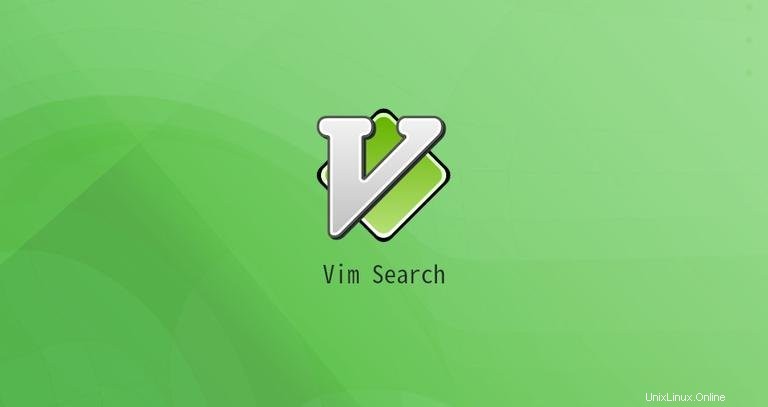
Tento článek popisuje, jak provádět operace vyhledávání ve Vim / Vi.
Vim nebo jeho předchůdce Vi je předinstalovaný na macOS a většině distribucí Linuxu. Hledání textu je jedním z nejčastějších úkolů při práci se soubory. Znalost základů Vimu může být velmi užitečná, když narazíte na situaci, kdy váš oblíbený editor není dostupný.
Základní vyhledávání #
Chcete-li hledat ve Vimu, musíte být v normálním režimu. Když spustíte editor Vim, jste v tomto režimu. Chcete-li se vrátit do normálního režimu z jakéhokoli jiného režimu, stačí stisknout klávesu Esc.
Vim vám umožňuje rychle najít text pomocí / (lomítko) a ? (otazník).
Chcete-li hledat vpřed, stiskněte / a pro vyhledávání zpět stiskněte ? , zadejte vyhledávací vzor a stiskněte Enter pro spuštění vyhledávání:
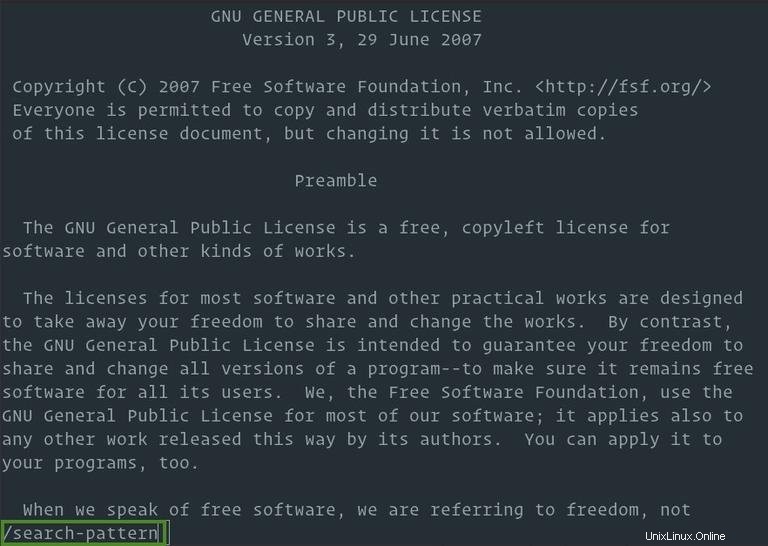
Je důležité si uvědomit, že příkaz search hledá vzor jako řetězec, nikoli celé slovo. Pokud jste například hledali „gnu“, vyhledávání najde shody tam, kde je „gnu“ vloženo do větších slov, jako je „cygnus“ nebo „magnum“.
Stiskněte n pro vyhledání dalšího výskytu nebo velkých písmen N pro hledání v opačném směru.
Základní kroky k provedení vyhledávání ve Vimu jsou následující:
- Stiskněte
/. - Zadejte vzor vyhledávání.
- Stiskněte
Enterk provedení vyhledávání. - Stiskněte
nnajít další výskyt neboNnajít předchozí výskyt.
Hledat celé slovo #
Chcete-li vyhledat celé slovo, spusťte vyhledávání stisknutím / nebo ? , zadejte \< chcete-li označit začátek slova, zadejte vyhledávací vzor, zadejte \> pro označení konce slova a stiskněte Enter pro provedení vyhledávání.
Například pro hledání „gnu“ byste použili /\<gnu\> :
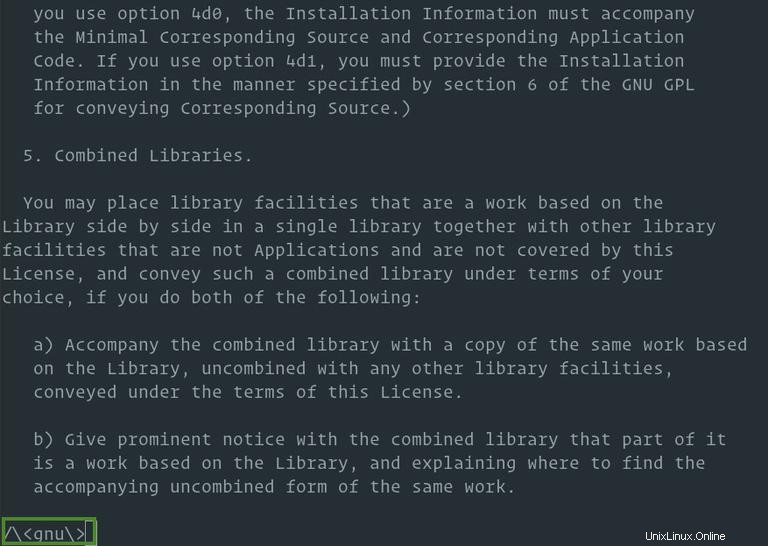
Vyhledat aktuální slovo #
Můžete také vyhledat celé slovo přesunutím kurzoru na slovo a stisknutím * (hvězdička) pro vyhledávání vpřed nebo # (hash) pro vyhledávání zpět. Chcete-li najít další shodu, stiskněte * nebo # znovu.
Historie vyhledávání #
Vim sleduje všechny vyhledávací operace, které jste provedli v aktuální relaci. Chcete-li procházet historii vyhledávání, stiskněte / nebo ? a pomocí kláves se šipkami nahoru/dolů vyhledejte předchozí vyhledávací operaci. Chcete-li spustit vyhledávání, jednoduše stiskněte Enter . Před provedením operace můžete také upravit vyhledávací vzor.
Rozlišování malých a velkých písmen #
Ve výchozím nastavení se ve výsledku vyhledávání rozlišují velká a malá písmena; hledání „GNU“ nebude odpovídat „Gnu“.
Chcete-li ignorovat velikost písmen :set ignorecase nebo :set ic v příkazovém řádku Vim. Můžete také nastavit ignorování velikosti písmen jako výchozí možnost přidáním příkazu do ~/.vimrc soubor.
Chcete-li přepnout zpět do režimu shody velkých a malých písmen, napište :set noignorecase nebo :set noic .
Dalším způsobem, jak vynutit ignorování velkých a malých písmen, je připojit \c po vzoru vyhledávání. Například /Linux\c provede vyhledávání ignorovaných případů. Velká písmena \C poté, co vzor vynutí vyhledávání shody velkých a malých písmen.
Závěr č.
Chcete-li hledat ve Vim/Vi, zadejte / nebo ? , zadejte vyhledávací vzor a stiskněte Enter .
Pokud máte nějaké dotazy, neváhejte zanechat komentář.